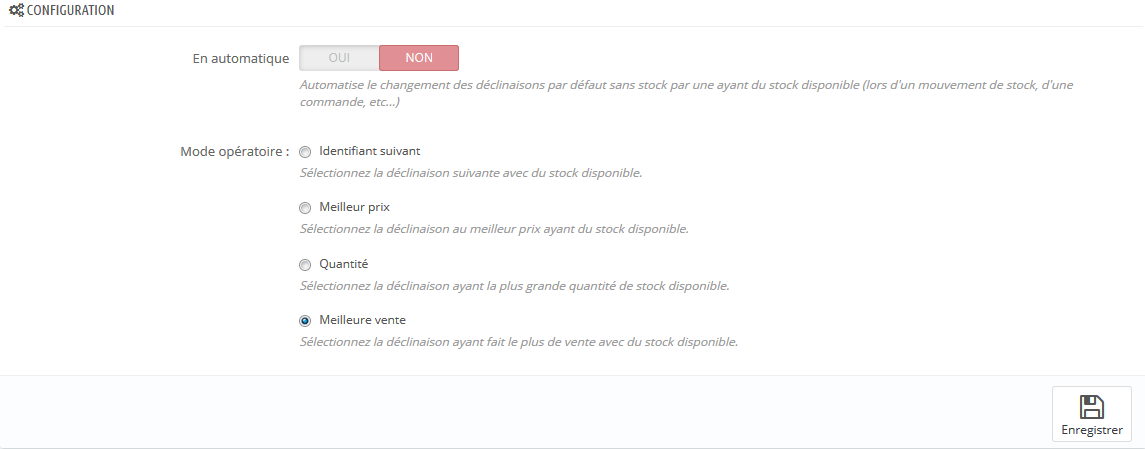Best default combination : Différence entre versions
(→Contact) |
|||
| (29 révisions intermédiaires par 3 utilisateurs non affichées) | |||
| Ligne 1 : | Ligne 1 : | ||
==Introduction== | ==Introduction== | ||
| − | Ce module apporte une aide dans la gestion des déclinaisons par défaut sans stock. Il permet de remplacer automatiquement la déclinaison cible du produit sans stock par une ayant du stock disponible. | + | Ce module Prestashop apporte une aide dans la gestion des déclinaisons par défaut sans stock. Il permet de remplacer automatiquement la déclinaison cible du produit sans stock par une déclinaison ayant du stock disponible. |
==Fonctionnement du module Best Default Combination:== | ==Fonctionnement du module Best Default Combination:== | ||
| − | En mode automatique lorsque le client commande un produit ou lorsque l'administrateur fait une correction de stock, le module | + | En mode automatique, lorsque le client commande un produit ou lorsque l'administrateur fait une correction de stock, le module exécute une tâche pour vérifier si la déclinaison possède un stock suffisant. |
| + | Dans le cas où le stock est insuffisant, le module remplace la déclinaison par défaut du produit, par une déclinaison ayant du stock suivant la stratégie déployée. | ||
==Caractéristiques== | ==Caractéristiques== | ||
| − | |||
| − | |||
| − | |||
| − | |||
| − | |||
| − | |||
| − | |||
| − | |||
| + | * Remplace automatiquement les déclinaisons cibles des produits en fonction du stock disponible. | ||
| + | * Filtre les déclinaisons au meilleur prix avec du stock disponible. | ||
| + | * Filtre les déclinaisons ayant la plus grande quantité de stock disponible. | ||
| + | * Filtre la plus vendue des déclinaisons ayant du stock. | ||
| + | * Prend en compte automatiquement les mouvements effectués sur le stock. | ||
| + | * Prend en compte automatiquement les commandes effectuées par vos clients. | ||
| + | * Tâche CRON configurable à l’aide « Cron tasks manager » (utile dans le cas où vous synchronisez votre stock en webservice ou directement en base). | ||
==Installation== | ==Installation== | ||
| Ligne 23 : | Ligne 23 : | ||
[[Fichier:Config_bdc.png]] | [[Fichier:Config_bdc.png]] | ||
| − | + | '''Installation d'un module''' | |
| − | Sur les onglets | + | # Entrez dans le back-office de Prestashop (la partie administration du site). |
| + | # Sur les onglets situés à gauche, cliquez sur "Modules" puis la page "modules et services". | ||
| + | # Cliquez sur le bouton "Installer un module". | ||
| + | # Faites glisser le fichier zip dans le cadre. | ||
| + | # Terminez l'installation en appuyant sur "Configurer". | ||
| − | + | ==Description des fonctions== | |
| + | [[Fichier:Bdc_option_fr.png]] | ||
| − | + | '''En automatique : ''' | |
| − | + | Remplacement automatiquement des déclinaisons par défaut sans stock (lors d'une action effectuée sur le stock ou une commande passée). | |
| − | |||
| − | |||
| − | + | mode opératoire : | |
| − | |||
| − | '''Identifiant suivant''' | + | ;'''Identifiant suivant''' |
| − | Sélectionne l'identifiant suivant avec du stock (par défaut) | + | :Sélectionne l'identifiant suivant avec du stock (par défaut). |
| − | '''Meilleur prix''' | + | ;'''Meilleur prix''' |
| − | Sélectionne la | + | :Sélectionne la déclinaison au meilleur prix avec du stock disponible. |
| − | '''Quantité''' | + | ;'''Quantité''' |
| − | Sélectionne la déclinaison ayant la plus grande quantité de stock disponible. | + | :Sélectionne la déclinaison ayant la plus grande quantité de stock disponible. |
| − | '''Meilleure vente''' | + | ;'''Meilleure vente''' |
| − | Sélectionne la plus | + | :Sélectionne la plus vendue des déclinaisons ayant du stock disponible. |
==Mise à jour et vérification des déclinaisons manuellement== | ==Mise à jour et vérification des déclinaisons manuellement== | ||
| − | Cette partie vous permet de mettre à jour manuellement vos " | + | Cette partie vous permet de mettre à jour manuellement vos "déclinaisons cibles" |
| + | |||
[[Fichier:Bdc_major_fr.png]] | [[Fichier:Bdc_major_fr.png]] | ||
| Ligne 64 : | Ligne 67 : | ||
| − | '''Nombre de produits déclinés n'ayant plus de stock''' | + | '''Nombre de produits déclinés n'ayant plus de stock :''' |
| + | |||
A titre d’information, affiche le nombre de produits sans stock(uniquement l'ensemble des produits déclinés). | A titre d’information, affiche le nombre de produits sans stock(uniquement l'ensemble des produits déclinés). | ||
Vous n'avez pas besoin d'activer l'option automatique pour lancer la mise à jour des déclinaisons. | Vous n'avez pas besoin d'activer l'option automatique pour lancer la mise à jour des déclinaisons. | ||
| − | Cette mise à jour prend en compte les options | + | Cette mise à jour prend en compte les options sélectionnées (Meilleures ventes, Meilleurs prix, etc...). |
| Ligne 79 : | Ligne 83 : | ||
Vous devez utiliser le module "Gestionnaire de tâches Cron" développé par Prestashop pour configurer cette tâche. | Vous devez utiliser le module "Gestionnaire de tâches Cron" développé par Prestashop pour configurer cette tâche. | ||
| − | Une fois | + | Une fois ce module installé, la tâche "Best Default Combination " apparaîtra automatiquement dans le panneau de contrôle de ce module. |
| + | |||
| + | == Contact == | ||
| + | |||
| + | Pour toutes questions sur les produits et services, veuillez nous contacter: | ||
| + | |||
| + | [[Fichier:Siladel.png|link=https://www.siladel.fr/service/developpement-prestashop|Développeur module Prestashop]] | ||
| + | |||
| + | |||
| + | |||
| + | Pour obtenir l'un de nos produits : | ||
| + | |||
| + | [https://www.dolistore.com/index.php?controller=search&orderby=position&orderway=desc&tag=&website=marketplace&search_query=siladel&submit_search=| Voir tous nos produits sur Dolistore] | ||
Version actuelle datée du 12 avril 2025 à 02:55
Sommaire
Introduction
Ce module Prestashop apporte une aide dans la gestion des déclinaisons par défaut sans stock. Il permet de remplacer automatiquement la déclinaison cible du produit sans stock par une déclinaison ayant du stock disponible.
Fonctionnement du module Best Default Combination:
En mode automatique, lorsque le client commande un produit ou lorsque l'administrateur fait une correction de stock, le module exécute une tâche pour vérifier si la déclinaison possède un stock suffisant.
Dans le cas où le stock est insuffisant, le module remplace la déclinaison par défaut du produit, par une déclinaison ayant du stock suivant la stratégie déployée.
Caractéristiques
- Remplace automatiquement les déclinaisons cibles des produits en fonction du stock disponible.
- Filtre les déclinaisons au meilleur prix avec du stock disponible.
- Filtre les déclinaisons ayant la plus grande quantité de stock disponible.
- Filtre la plus vendue des déclinaisons ayant du stock.
- Prend en compte automatiquement les mouvements effectués sur le stock.
- Prend en compte automatiquement les commandes effectuées par vos clients.
- Tâche CRON configurable à l’aide « Cron tasks manager » (utile dans le cas où vous synchronisez votre stock en webservice ou directement en base).
Installation
Installation d'un module
- Entrez dans le back-office de Prestashop (la partie administration du site).
- Sur les onglets situés à gauche, cliquez sur "Modules" puis la page "modules et services".
- Cliquez sur le bouton "Installer un module".
- Faites glisser le fichier zip dans le cadre.
- Terminez l'installation en appuyant sur "Configurer".
Description des fonctions
En automatique :
Remplacement automatiquement des déclinaisons par défaut sans stock (lors d'une action effectuée sur le stock ou une commande passée).
mode opératoire :
- Identifiant suivant
- Sélectionne l'identifiant suivant avec du stock (par défaut).
- Meilleur prix
- Sélectionne la déclinaison au meilleur prix avec du stock disponible.
- Quantité
- Sélectionne la déclinaison ayant la plus grande quantité de stock disponible.
- Meilleure vente
- Sélectionne la plus vendue des déclinaisons ayant du stock disponible.
Mise à jour et vérification des déclinaisons manuellement
Cette partie vous permet de mettre à jour manuellement vos "déclinaisons cibles"
Nombre de déclinaisons sans stock à mettre à jour :[nombre]
Affiche le nombre de déclinaison par défaut actuellement sans stock. si ce nombre est positif, vous pouvez mettre à jour vos déclinaisons.
Nombre de produits déclinés n'ayant plus de stock :
A titre d’information, affiche le nombre de produits sans stock(uniquement l'ensemble des produits déclinés).
Vous n'avez pas besoin d'activer l'option automatique pour lancer la mise à jour des déclinaisons. Cette mise à jour prend en compte les options sélectionnées (Meilleures ventes, Meilleurs prix, etc...).
CRON Task
Il s'agit de déclencher une tâche routinière d'administration du système à un moment précis.
Dans le cas où vous synchronisez votre stock avec un ERP ou en Webservice, nous vous suggérons d'exécuter une tâche CRON permettant de mettre à jour vos déclinaisons par défaut sans stock.
Vous devez utiliser le module "Gestionnaire de tâches Cron" développé par Prestashop pour configurer cette tâche.
Une fois ce module installé, la tâche "Best Default Combination " apparaîtra automatiquement dans le panneau de contrôle de ce module.
Contact
Pour toutes questions sur les produits et services, veuillez nous contacter:
Pour obtenir l'un de nos produits :